网络拓扑图制作软件官方版是编程人员会经常使用的网络拓扑图制作工具。网络拓扑图制作软件正式版中提供全面的计算机、路由器、交换机等网络设备的图例。网络拓扑图制作软件中用户们还可以创建自定义图表模板来表示您自己的图表方法并存储您的自定义符号库。
-
1.2 官方版查看
-
中文版查看
-
2.3 最新版查看
-
2016 中文版查看
-
1.5.6.13 绿色中文版查看
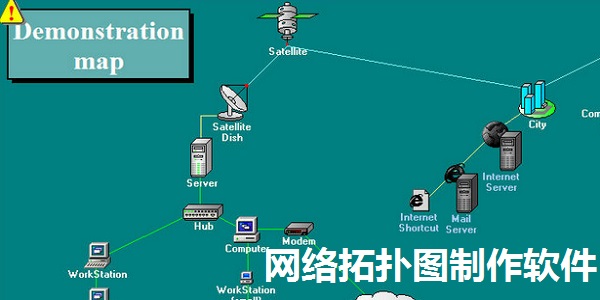
网络拓扑图制作软件软件功能
轻松生成图形化的电子拓扑图,并可存为图片打印
Ping Tracert FTP等命令直接在拓扑图上运行
定时对全网进行Ping检查,实时监视网络连通情况
可为关键设备设置开关机警报,并以多种方式向管理员提醒
自动搜集电脑的软硬件信息,方便我们管理
设置好的设备可随时移动,连线自动追踪
拓扑图可嵌套,轻松建立大型网络
网络拓扑图制作软件软件特色
1、包括数百个预定义的形状和符号,包括3D灰色,黑色和白色,以及轮廓符号集。
2、包括几种带有每种符号样式的预定义图表模板。
3、创建自己的风格,结合自己的数字的属性,形状,颜色和行为。
4、创建自定义图表模板来表示您自己的图表方法并存储您的自定义符号库。
5、全面的缩放和滚动功能,几十个直观和方便的功能,即使是最复杂的图表也能轻松导航。
6、连接器可以有许多不同的线条样式,颜色,曲线,图案,结束符号(箭头)和设计。另外,您可以选择沿着路线绘制的流程符号。
7、连接器可能有许多可能的终止符(箭头)。许多都包含在结束符号库中。
8、捕捉网格精确放置。捕捉网格可以是可见的或不可见的,启用或禁用,或为任何图表定制为不同的大小。
9、创建大型多页墙海报。页面可以单独管理或裁剪,并附上创建一个海报。
10、对齐和排列工具。除了通常的对齐,居中和间距功能,该程序还执行微妙的幕后步骤,以帮助您保持您的图组织和看起来不错。
11、使用OLE将图表复制或导出到其他程序(如Microsoft Word)。只需复制并粘贴到大多数其他软件中,或链接并嵌入到任何启用OLE的程序中即可完全控制。导出格式包括WMF,EMF,BMP和JPG。
12、导入外部图形和剪贴画以在您的图表中使用。支持EMF,WMF,BMP和JPG文件。
13、超链接可让您将符号链接到其他图表,网页或文档。只需将任何图形链接到另一个图表,然后双击该图形即可打开该图表。您还可以将图形链接到网页,电子表格,数据库文件或任何其他文档。
14、包括一套完整的专业流程模板。
15、只需一步即可从您的图表中创建网页。超链接的图表会立即转换为图像映射分层链接的HTML网页,就像您期望的那样。
16、自动保存和自动备份。选择在保存文件时保存备份版本,或定期保存备份文件。完全可编程。
17、在“流量”中附加/分离数字。将一个符号放到一条线上,符号自动合并到流程中。
18、新的图表向导让您选择大小和初始字体非常方便。
19、启用“慢跑”(也称为跳跃或交叉)来阐明线路。
20、在图表的任何位置添加自由格式文本标签,或者添加下述特殊标签。您可以控制文本对齐,颜色,磅值,字体,粗体,斜体,下划线,下标,上标等。
21、连接器标签附加到一条线上,并在线路移动时进行调整。
22、流标签附加到符合符号的点,并在符号或线移动时自动调整。
23、图标贴在符号上,当符号移动时移动。
24、行间距是可编程的。从许多行间距选项中选择。
25、根据需要连接到符号上的任意点,或者定义完全可编程的连接点。
26、将对象分组以创建更大的对象。功能包括组,取消组合,取消组合,重新组合。
27、容器符号通过在其他符号周围创建一个“框”来显示较大图的分区。该容器还可以让您使用包含的符号作为一个单位。
28、英制(英寸)或公制(毫米)测量单位
29、任何图形或标签都可以包含显示在文字气球中的文字备忘.
网络拓扑图制作软件使用说明
如何在FPinger使用traceroute:
看到一个装置,路径右击它,选择“平,追踪”和“跟踪”。
在地图的traceroute对话框窗口将出现较低的部分。
在中间地址的确定的过程中,他们将被显示为一个列表,在这个窗口和一个路线将显示为红色箭头在地图上。
在跟踪窗口的每一行有一个弹出式菜单,可以通过右键单击行启动。
使用此菜单,您可以复制文本、IP地址或主机名到剪贴板,找到地图上的一个装置或关闭窗口的方法。
fwatcher允许:
登录到您的计算机的访问;
通过网络登录您的计算机上的打开或重写的文件;
自动和手动启动连接的用户;
显示连接的用户的信息;
如果有人通过网络访问您的计算机,播放声音信号。
在fwatcher窗口有三个部分:
当前连接-这里打开的文件显示;
前连接-这里的文件打开前显示;
信息面板-在这里您可以看到选定的用户或文件的信息。
提示:
要在地图上选择计算机,并看到它的位置,双击它,或右键单击它,并选择“地图上的选择”;
要打开文件或文件夹,双击它,或右键单击它,然后选择“打开文件”;
在资源管理器或总司令或远打开电脑,右键单击它并选择“资源管理器”或“totalcmd”或“远”打开打开;
fwatcher的当前状态是在托盘显示图标。
“地图信息”功能是为了查看地图的详细信息。
选择“视图|地图信息…”叫“地图信息”对话框窗口。
在这里你可以看到,每种类型的设备都在地图上,他们有多少人上,看最后一个地图修改日期和它的作者。你的地图输入你的名字作为地图的作者,它将被记住保存地图。最后一个修改地图的时间是自动保存(当前),这是不可能的编辑。
它还显示,多少IP地址在地图上指定的(包括附加的地址),他们有多少了。
您可能会看到,在地图上呈现的每一种类型的多少行,以及它们的一般指定长度是多少。
检查“只考虑选定对象”框中的“考虑”复选框,只允许在地图的选定部分显示信息。选择地图上的区域,你想看到的信息,在这个对话框中的窗口,检查这个框,你会看到所选设备上的信息。

网络拓扑图制作软件更新日志:
1.细节更出众!
2.BUG去无踪




 photoshop cs6
photoshop cs6
 抖音电脑版
抖音电脑版
 QQ浏览器
QQ浏览器
 Flash中心
Flash中心
 鲁大师
鲁大师
 百度一下
百度一下
 驱动精灵
驱动精灵
 360浏览器
360浏览器

 金舟多聊
金舟多聊
 Google Chrome
Google Chrome
 风喵加速器
风喵加速器
 铃声多多
铃声多多
 网易UU网游加速器
网易UU网游加速器
 雷神加速器
雷神加速器
 爱奇艺影音
爱奇艺影音
 360免费wifi
360免费wifi
 360安全浏览器
360安全浏览器
 百度云盘
百度云盘
 Xmanager
Xmanager
 2345加速浏览器
2345加速浏览器
 极速浏览器
极速浏览器
 FinePrint(虚拟打印机)
FinePrint(虚拟打印机)
 360浏览器
360浏览器
 XShell2021
XShell2021
 360安全卫士国际版
360安全卫士国际版
 迅雷精简版
迅雷精简版





























